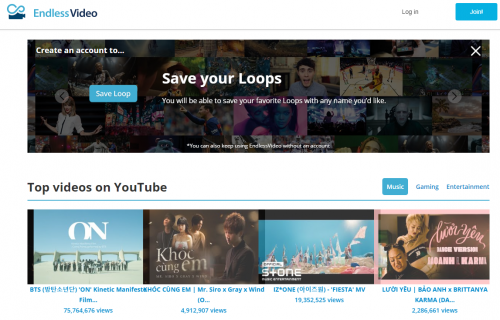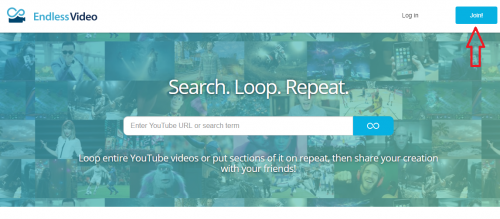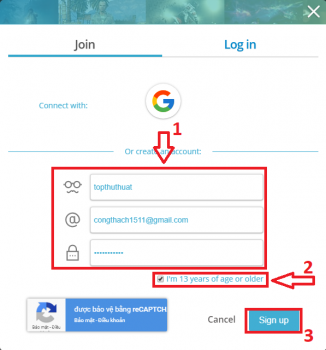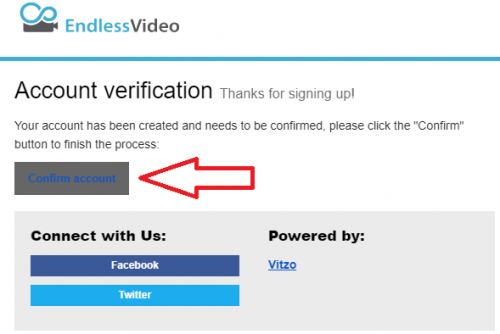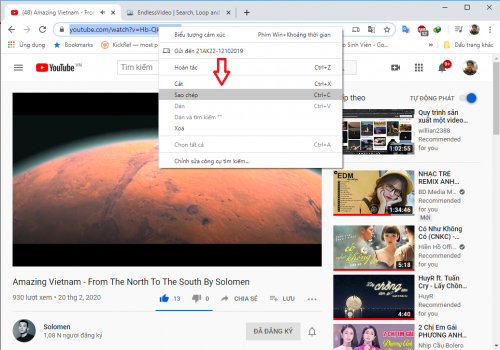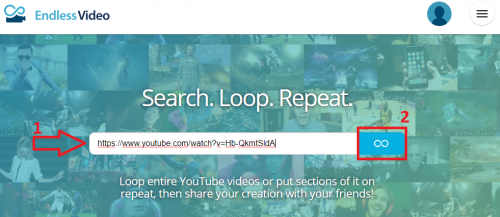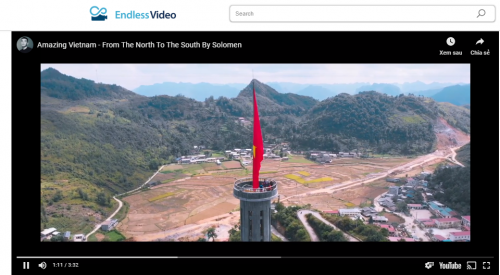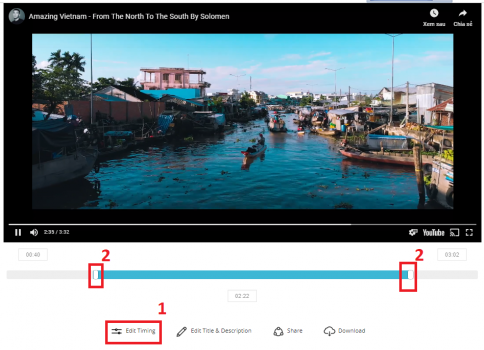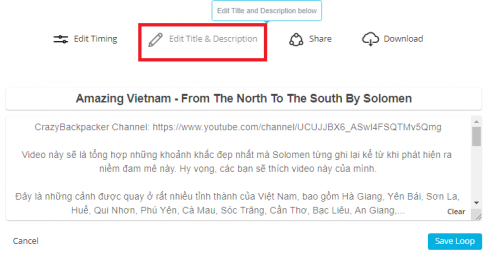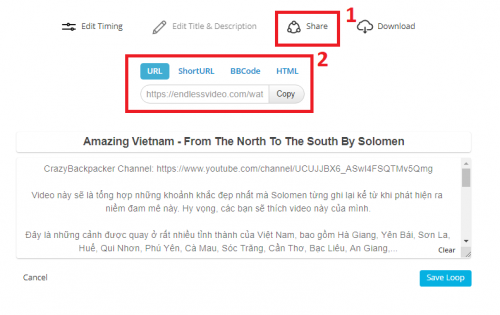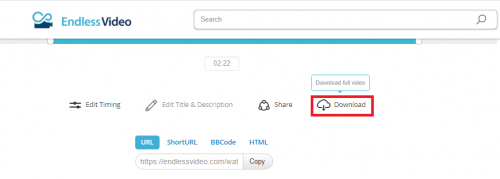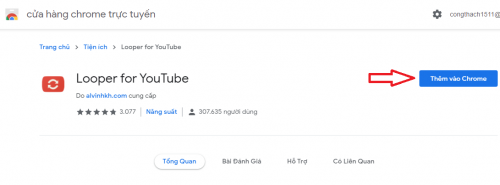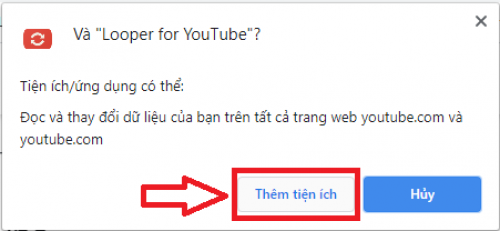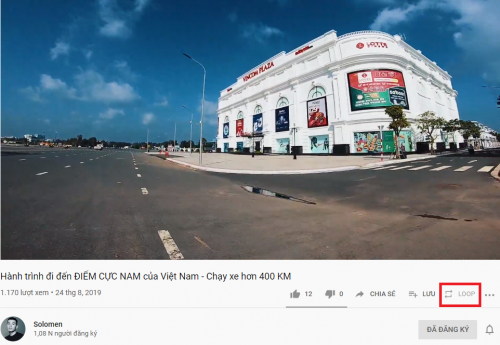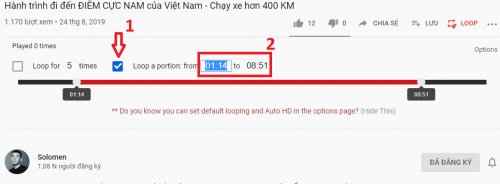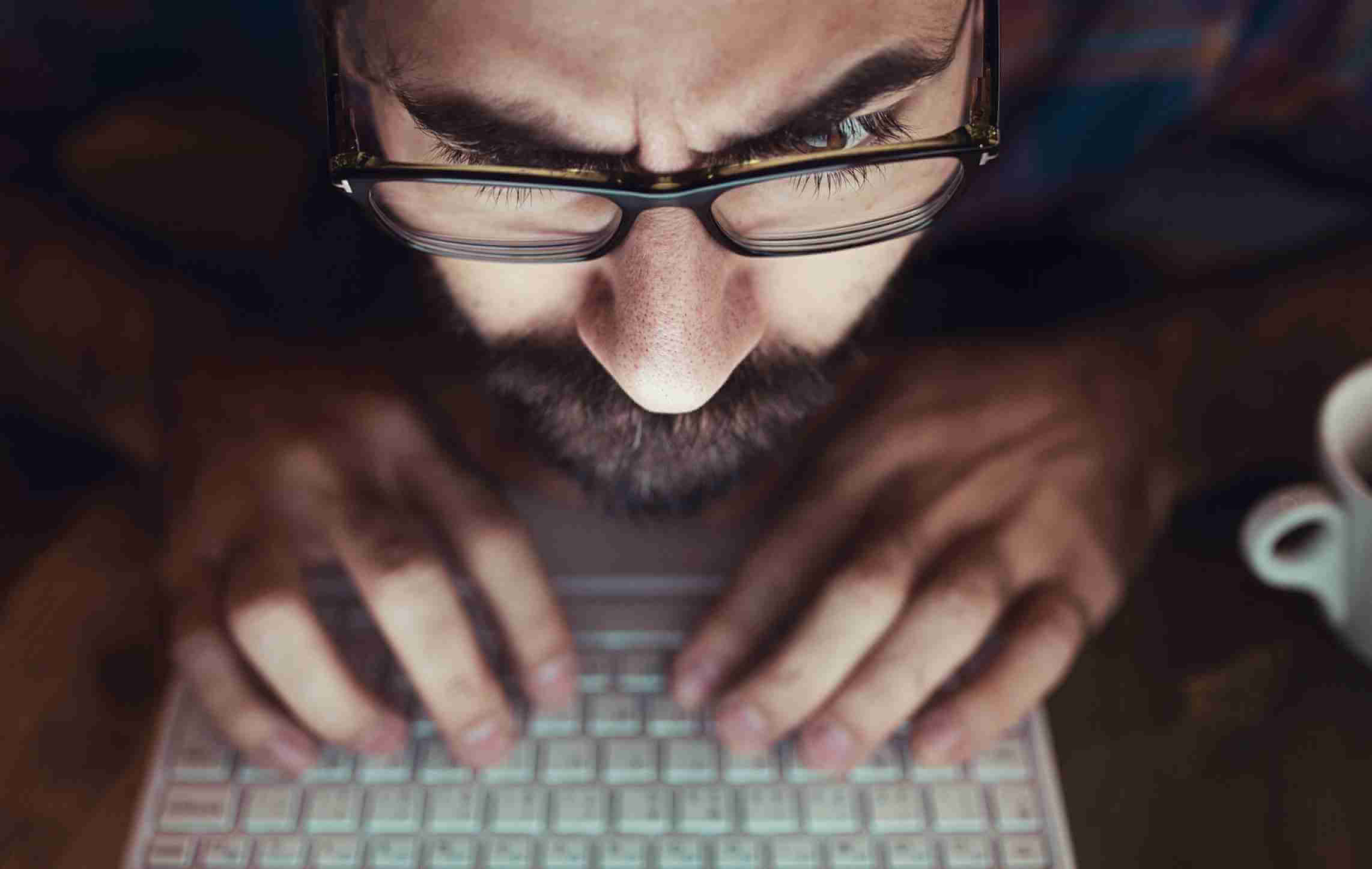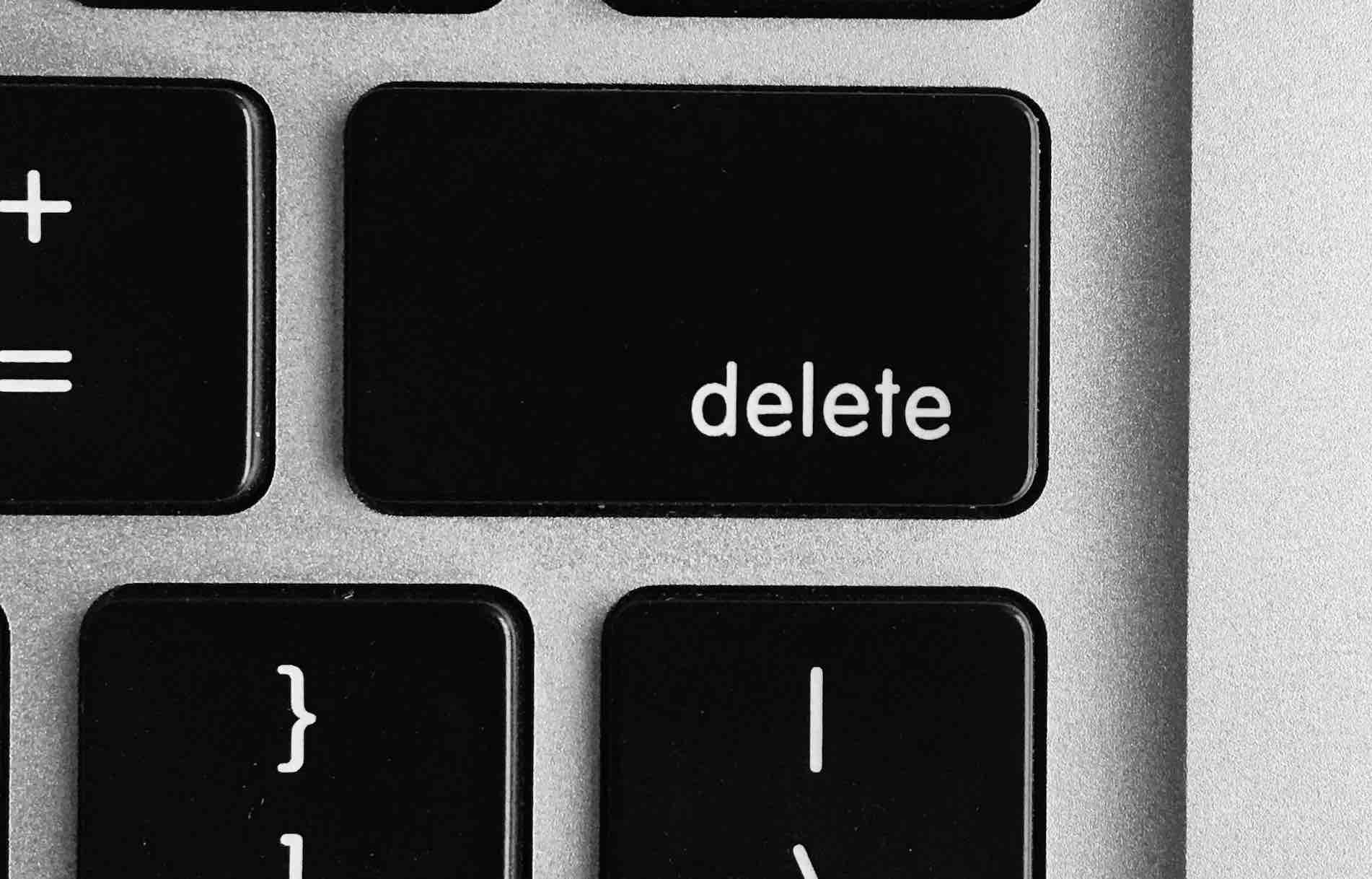Mặc dù Youtube cung cấp cho người dùng rất nhiều tính năng tiện ích, tính năng phát video tự động lặp lại không có sẵn. Nhưng không sao, bạn vẫn có khả năng xem video Youtube nhiều lần mà không cần phải bấm chơi lại nhờ vào công nghệ hỗ trợ. Vậy làm sao để thực hiện? Hãy theo dõi hướng dẫn sau đây để biết thêm chi tiết!
Sử dụng công cụ online EndlessVideo
EndlessVideo là công cụ online hoạt động trên nền tảng web và bạn không cần cài đặt để sử dụng. Công cụ này cho phép người dùng kiểm soát số lần phát lại của 1 video Youtube. Một đoạn video, thậm chí là nhiều đoạn trong video. Bên cạnh đó, bạn cũng có thể chia sẻ các video được phát trên EndlessVideo với bạn bè của mình.
Nếu thường xuyên sử dụng EndlessVideo, bạn có thể tạo tài khoản hay đăng nhập với tài khoản Google để lưu video lặp lại của mình. Cách này cũng rất tiện khi thông tin của bạn sẽ xuất hiện sau mỗi lần đăng nhập lại.
Tạo tài khoản EndlessVideo
Bước 1. Đầu tiên bạn truy cập vào trang chủ của EndlessVideo tại địa chỉ này => sau đó click vào Join như hình bên dưới.
Bước 2. Cửa sổ mới xuất hiện, tại đây bạn nhập thông tin như sau:
- Username: Điền tên người dùng của bạn.
- Email: Nhập email đang hoạt động của bạn.
- Password: Nhập mật khẩu truy cập.
Tiếp tục tích vào tùy chọn I’m 13 years of age or older => và cuối cùng là Sign up.
Bước 3. Để kích hoạt tài khoản, bạn truy cập vào email vừa đăng ký và nhấn vào Confirm account.
Xem lặp lại video Youtube nhiều lần trên EndlessVideo
Sau khi bạn đăng ký tài khoản xong thì có thể sử dụng công cụ xem video Youtube nhiều lần ngay.
Bước 1. Bạn tìm kiếm video yêu thích hoặc dán đường link video Youtube (URL) vào thanh tìm kiếm của công cụ EndlessVideo.
Để copy địa chỉ video Youtube, bạn mở video đó lên sau đó bôi đen địa chỉ url => chọn Sao chép như hình bên dưới.
Bướcb 2. Sau đó dán vào thanh tìm kiếm của EndlessVideo và nhấn vào hình số 8 nằm ngang (vòng lặp) bên cạnh để phát lặp lại video.
Bước 3. Lúc này video sẽ được phát lặp lại liên tục cho tới khi bạn dừng nó lại.
Bên cạnh đó, bạn có các tùy chỉnh phát video như sau:
- Chọn khoảng thời gian trong video để phát lặp lại bằng cách sử dụng 2 nút trượt để di chuyển.
- Đổi tên video và mô tả cho video bạn muốn lưu lại.
- Chia sẻ video Youtube bạn muốn xem lại nhiều lần lên Facebook, Email, Twitter…
- Tải video xuống thiết bị của bạn.
Cài đặt tiện ích Looper for YouTube
Lợi thế của việc sử dụng tiện ích đó là chỉ phải cài đặt add-on 1 lần trên trình duyệt. Sau đó, nếu muốn xem lại nhiều lần video Youtube thì bạn chỉ phải thao tác ngay dưới video Youtube đang phát mà thôi.
Bước 1. Bạn mở trình duyệt Chrome lên, sau đó truy cập vào địa chỉ này để tải tiện ích Looper for YouTube.
Bước 2. Bạn nhấn vào Thêm vào Chrome (hoặc Add to Chrome).
Bước 3. Một cửa sổ pop-up sẽ hiện lên, bạn nhấn vào Thêm tiện ích như hình bên dưới.
Bước 4. Ngay sau đó tiện ích phát lặp lại video sẽ được cài đặt. Bây giờ bạn mở video muốn xem lên, lúc này sẽ xuất hiện thêm biểu tượng Loop như hình bên dưới. Bạn chỉ việc nhấn vào đó để phát lặp lại video.
Bên cạnh chức năng chính là phát lặp lại ra, Looper for YouTube còn cung cấp cho người xem một số tính năng khác như: Cài đặt số lần phát lại video, phát đoạn video chỉ định. Cụ thể như sau:
- Để thiết lập số lần xem lại video, bạn tích chọn vào ô Loop for => sau đó nhập số lượt xem lại vào ô vuông bên cạnh.
- Chỉ định đoạn video muốn phát lại bằng cách thiết lập thời gian bắt đầu và kết thúc video. Bạn tích chọn Loop a portion, sau đó nhập thời gian bắt đầu và kết thúc vào ô bên cạnh. Hoặc bạn có thể di chuyển 2 nút ở điểm đầu và điểm cuối thanh trượt bên dưới.
Lời kết
Như bạn thấy thì việc chúng ta muốn xem video Youtube lặp lại nhiều lần bằng cách sử dụng công cụ EndlessVideo có nhiều tính năng hơn, tuy nhiên buộc chúng ta phải sử dụng nhiều thao tác hơn. Còn với cách dùng tiện ích thì thuận tiện hơn nhưng ít tính năng hơn. Hy vọng rằng bạn sẽ có trải nghiệm xem video theo đúng nhu cầu của mình!